
11 soluciones efectivas para los problemas de la linterna iOS 16 que no funciona

¿Tu linterna iOS 16 no funciona? No estás solo.
A pesar de que iOS 16 trajo varios cambios a la interfaz de usuario y la experiencia del usuario, algunos usuarios informan una experiencia desagradable después de la actualización principal. Entre los problemas comunes asociados con la actualización de iOS 16 está que la linterna del iPhone no funciona.
Afortunadamente, existen varias soluciones rápidas y efectivas para las consultas comunes de por qué la linterna de mi iPhone no funciona. Siga leyendo para comprender por qué su linterna no funciona en iOS 16 y cómo resolver el problema.
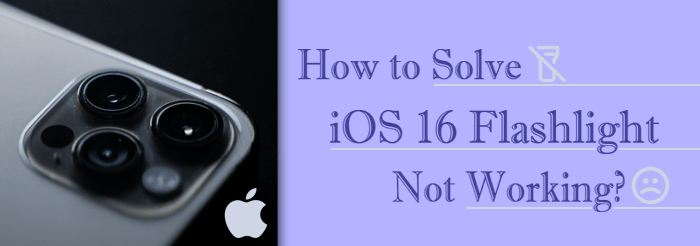
¿Por qué la linterna de mi iPhone no funciona? El primer paso para arreglar una linterna que no funciona en iOS 16 es determinar la causa raíz. Estas son las razones comunes por las que su linterna iOS no funciona.
Una solución rápida para que su linterna no funcione en iOS 16 puede ser cargar su teléfono o cerrar la aplicación de la cámara. Sin embargo, si sospecha que un error o falla de software impide que su linterna funcione, necesitará una solución más profesional.
También te puede interesar:
¿Cómo resolverlo cuando el iPhone sigue fallando? 9 trucos fáciles
A continuación se presentan soluciones rápidas de por qué la linterna de su iPhone no funciona, detalladas de la más a la menos efectiva.
iOS System Recovery es la herramienta de reparación eficiente y confiable para los usuarios de iPhone. Con iOS System Recovery, puede reparar una amplia gama de problemas de iOS 16, sobrecalentamiento y actualizaciones que no funcionan en la linterna de su iPhone que no funciona en la pantalla de bloqueo, activación y reinicio del bucle. Puede usarlo en su Windows o Mac para reparar iOS 16 dispositivos compatibles, como iPads, iPods y iPhones.
Características de iOS System Recovery
A continuación se explica cómo utilizar iOS System Recovery para solucionar iOS 16 problemas de linterna que no funcionan.
01Descargue e instale el software en su Mac o Windows.
02Inicie la aplicación, luego haga clic eniOS Recuperación del sistema. Haga clic en Modo de reparación para diagnosticar e iniciar las reparaciones. Una vez que haya confirmado la información de su dispositivo, descargue la versión más reciente del firmware del paquete en su dispositivo iOS.

03Haga clic en Iniciar para comenzar a reparar el problema de su linterna que no funciona en el iPhone. Reinicie su teléfono y confirme que la última versión de iOS 16 esté instalada y no tenga ningún problema.

Asegúrese de verificar primero si hay algo que bloquee la linterna. En este caso, podrían ser accesorios, como una funda para el teléfono. Retire cualquier accesorio o elemento que pueda ser la causa de que la linterna de su iPhone no funcione.
A excepción de este método, también hay otra solución básica para la mayoría de los problemas del iPhone, como que la linterna del iPhone 16 no funciona, que se puede solucionar simplemente reiniciando su dispositivo. Reinicie su dispositivo y, si tiene suerte, podría ayudar a arreglar la linterna de su iPhone que no se enciende.

Como se mencionó anteriormente, los dispositivos iPhone pueden obstaculizar ciertas funciones del dispositivo, como la linterna, siempre que el dispositivo tenga poca energía. Cargue primero su dispositivo iOS 16 antes de volver a verificar si su linterna aún no se enciende.
Ya sea que su dispositivo tenga suficiente o poca batería, activar la configuración del modo de bajo consumo puede causar problemas iOS linterna 16 que no funciona. Intente apagarlo para solucionar el problema.
Simplemente abra la configuración de su teléfono, haga clic en Batería y desactive el botón Modo de bajo consumo .

La aplicación de la cámara de un iPhone usa la linterna cuando toma videos o fotos. Si la aplicación de su cámara se está ejecutando, notará que el ícono de la linterna en el centro de control del teléfono está atenuado, lo que significa que la linterna está en uso.
La linterna y la aplicación de la cámara no pueden usar el mismo recurso a la vez. Borre la aplicación de la cámara de la lista de aplicaciones recientes. Verifique para confirmar si la linterna está funcionando y, si no, pruebe la siguiente solución.
Quitar y leer el ícono de la linterna desde el centro de control puede ayudar a solucionar el problema de que su linterna no funciona. Sigue este proceso para arreglar tu linterna.
Paso 1: Ejecuta tu aplicación de configuración. Ve al Centro de control.

Paso 2: Localiza la opción de la linterna en la sección de controles incluidos, luego toca la opción - . Toque el botón Eliminar .
Paso 3: Para volver a agregarlo, desplácese hacia abajo hasta el botón y seleccione la sección Más controles . Toque la opción Agregar junto a la linterna. Arrastre y coloque el icono de la linterna en cualquier posición del centro de control.
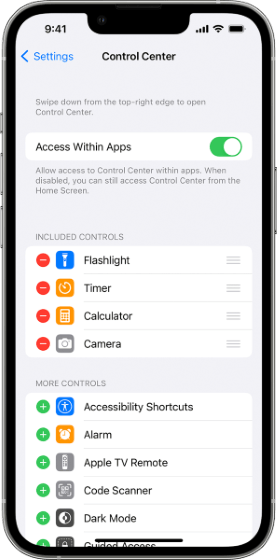
Paso 4: Ahora comprueba si la linterna está funcionando. Si no es así, pase a la siguiente solución.
¿Escéptico sobre la descarga de aplicaciones de terceros? Puede aprovechar la aplicación de su cámara para usar la linterna. Al tocar el icono de la linterna en el menú de la cámara, se puede encender y apagar la linterna.
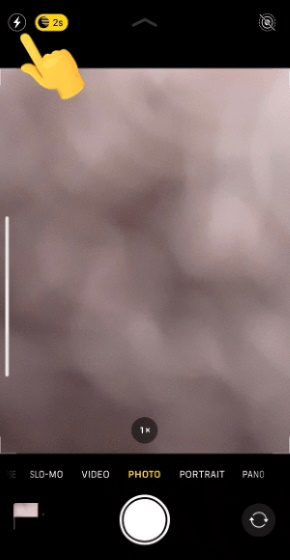
Pruebe este método y vea si el icono de la linterna responde. Tenga en cuenta que este método no siempre es efectivo, especialmente si la causa principal de que su linterna iOS 16 no funcione es un problema de hardware.
Alternativamente, pruebe una aplicación de linterna de terceros. La App Store de Apple tiene una lista de aplicaciones de terceros que realizan ciertas funciones incorporadas, como la linterna en su centro de control. Considere descargar aplicaciones de linternas de terceros que se adapten a sus necesidades.
Si intentaste reiniciar tu teléfono para solucionar el problema de la linterna que no funciona en iOS 16 pero aún está presente, intenta restablecer. La mayoría de los dispositivos Android y iOS vienen con la opción de restablecer los dispositivos a la configuración de fábrica.
Esta opción es particularmente efectiva para eliminar problemas que pueden hacer que su linterna iOS 16 deje de funcionar, como errores o fallas de software. Sin embargo, este método eliminará todos los datos, así que asegúrate de haber hecho una copia de seguridad de todos tus datos.
A continuación te explicamos cómo restaurar tu teléfono.
Paso 1: Inicia tu aplicación Configuración y ve a General.
Paso 2: Toca la opción de transferencia o restablecimiento. Seleccione Borrar todo el contenido y la configuración. Confirme y autorice la acción.

Dependiendo de su dispositivo y configuración, el flash LED junto a la lente de la cámara parpadea cada vez que recibe notificaciones. Esta puede ser una función útil cada vez que se pierde una notificación de sonido.
Si bien no es una solución segura, activar y desactivar esta funcionalidad puede ayudar a resolver el problema de que su linterna no funciona. Dispuesto a probarlo. A continuación te explicamos cómo hacerlo:
Paso 1: Inicia tu aplicación de configuración. Localiza Accesibilidad, luego haz clic en Audio, luego en Visual.
Paso 2: Localiza el flash LED para alertas, luego activa el botón de apagado.
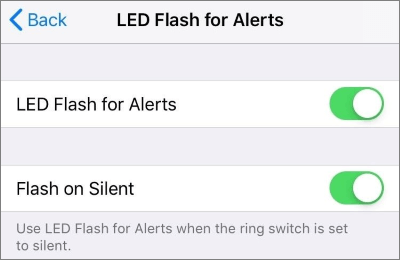
El sobrecalentamiento de su dispositivo puede ser el resultado de:
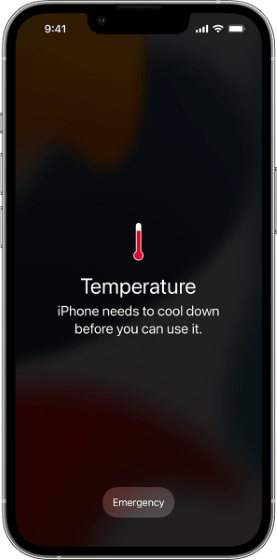
Desafortunadamente, el sobrecalentamiento puede hacer que su linterna deje de funcionar. Si está manejando el mismo problema, intente mover el dispositivo a un entorno moderadamente frío. También puede intentar abstenerse de usar el teléfono por un tiempo hasta que la temperatura se regule.
Asegúrate de haber actualizado tu iOS a la última versión. El software obsoleto puede causar fallas de software o mal funcionamiento del hardware, como que la linterna de su iPhone no funcione. La mayoría de los errores de software se pueden resolver una vez que Apple lanza la próxima versión iOS .
A continuación, le indicamos cómo actualizar su software.
Paso 1: Inicia la aplicación Configuración . Vaya a la sección General .
Paso 2: Haz clic en Actualización de software. Descargue e instale si hay alguno.

Si ninguna de las opciones alternativas anteriores funciona, es posible que deba comunicarse con el centro de soporte de Apple . Lleve su dispositivo al centro de servicio más cercano para obtener más ayuda. Sin embargo, antes de ponerte en contacto con el soporte técnico de Apple, comprueba tu cobertura de AppleCare. Si su dispositivo aún está en garantía, puede hacer que solucionen el problema de que su linterna iOS no funciona.
Lea también:
iOS 16 ¿El recorte de fotos no funciona? ¿Cómo solucionarlo de manera efectiva?
iOS 16 iMessage no funciona [11 consejos básicos y 1 reparación definitiva]
¿La linterna de tu iPhone no funciona? Hemos presentado varias soluciones que puedes probar si tu linterna iOS 16 no funciona. Cada uno está orientado a arreglar su linterna sin mucho esfuerzo y gastando mucho dinero.
Sin embargo, si está buscando la mejor forma, rápida, confiable, efectiva y rentable de arreglar su linterna iOS 16 que no funciona, considere iOS System Recovery. Es una herramienta profesional que puede reparar varios problemas relacionados con sus dispositivos compatibles con iOS 16. Descargue iOS System Recovery para su Mac o Windows y disfrute de reparaciones gratuitas en sus dispositivos con sistema operativo.
Artículos relacionados:
Recuperación de contactos y SMS para la tarjeta SIM en iPhone 14/13/12/11/Xs Max / XR / X / 8, etc.
¿Cómo arreglar Touch ID que no funciona en iPhone en poco tiempo? (Increíblemente simple
¿Cómo recuperar mensajes eliminados en Messenger en iPhone con facilidad?
[Sin contraseña] Cómo recuperar fotos de un iPhone bloqueado 14/13/12/11
Cómo recuperar imágenes de mensajes de texto en iPhone [2 formas excelentes]

 Recuperación de iPhone
Recuperación de iPhone
 11 soluciones efectivas para los problemas de la linterna iOS 16 que no funciona
11 soluciones efectivas para los problemas de la linterna iOS 16 que no funciona